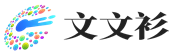Visual Studio Code (VS Code)是全球开发人员使用的流行开源代码编辑器。它是高度可定制的,允许用户调整设置,以实现更高效的工作流程。虽然VS Code提供了很多很棒的功能,但也有一些默认设置会让你的编码体验不那么流畅。在这篇文章中,我们将探索你应该使用的5种VS Code设置内部禁用来提高你的工作效率。
Visual Studio Code (VS Code)是全球开发人员使用的流行开源代码编辑器。它是高度可定制的,允许用户调整设置,以实现更高效的工作流程。虽然VS Code提供了很多很棒的功能,但也有一些默认设置会让你的编码体验不那么流畅。在这篇文章中,我们将探索你应该使用的5种VS Code设置内部禁用来提高你的工作效率。
默认情况下,VS Code在单行中显示打开的文件。如果你打开几个文件,它们会排成一行,你必须水平滚动
才能接触到其他人。这会使您的工作空间很快变得混乱,特别是在使用许多选项卡时。为了更容易地管理打开的文件,启用“换行选项卡”设置是一个很好的解决方案。
当启用换行选项卡时,VS Code将打开的文件组织成多行。这可以帮助您快速识别和切换标签之间没有无尽的水平
ntal滚动。
在VS Code中打开设置。
搜索“换行标签”。
选中复选框以启用它。
在VS Code中,文件默认以“预览模式”打开,这意味着当点击它们时,它们会被一个新文件所取代。这可以是。
如果你不小心关闭了你正在处理的文件。为了防止这种情况,您可以禁用预览模式,以便文件保持打开状态,直到显式关闭它们。
在VS Code中打开设置。
搜索“预览编辑器”。
取消复选框以禁用它。
这样,您的文件将保持打开状态,并且您不会忘记正在处理的内容。
当与项目合作时
包含许多文件夹,VS Code默认将空文件夹堆叠在一个紧凑的视图中。这可能会使导航和组织项目变得困难,特别是当您希望在文件夹之间移动文件时。禁用compact文件夹设置可为每个文件夹提供更多空间,使项目结构更清晰。
在VS Code中打开设置。
搜索“压缩文件夹”。
取消复选框以禁用它。
通过此更改,您的文件夹将单独显示,从而更容易组织项目。
默认情况下,显示文件资源管理器、搜索栏和扩展名的主侧栏通常位于左侧。当您打开和关闭侧边栏时,您的编码空间可以向左或向右移动。这可能会扰乱您的工作流程,特别是在标签之间切换时。
要解决这个问题,请将侧边栏移到右侧。这样,当侧边栏打开和关闭时,它不会影响位置
不要你的工作台。
右键单击侧边栏。
选择“向右移动主侧边栏”选项。
无论侧边栏的状态如何,这个简单的调整都可以确保代码区域保持一致。
当鼠标悬停在CSS属性上时,VS Code经常显示加法
nal信息,包括MDN引用1
墨水。虽然这可能很有帮助,但它有时会使您的界面混乱或导致意外点击MDN
墨水。
禁用此功能将保持您的UI干净,并防止不必要的干扰。
在VS Code中打开设置。
搜索“悬停参考”。
取消复选框以禁用它。
有了这个设置,当您将鼠标悬停在CSS代码上时,将不会看到MDN引用,从而使您的工作空间更加精简。
通过对VS Code设置进行这些简单的调整,你可以创建一个更干净、更高效的工作空间。启用换行选项卡、关闭预览编辑器和移动侧边栏可以帮助您更轻松地管理选项卡和文件夹。禁用MDN引用和紧凑文件夹可以增强工作空间的组织,使您能够专注于代码,而不会受到不必要的干扰。你可以在VS Code中探索更多的自定义,以根据你的需要定制编辑器。
看看其他有用的求职资源:
7个浏览器api来增强你的前端开发
如何成为最好的Windows系统管理员?终极指南
后端开发人员吸引外国客户的高要求技能
暗网是怎么做到的
nitoring工作吗?给技术人员的简单指南
https://techgig.com/generateHttpWebService-v2.php?tgtype=SAVE_NEWS_READ_LOGS&news_id=115899218&news_title=Improve VS代码生产率与这些5 changes&news_sec=事业Advice&tags=VS代码生产率增强,VS代码组织技巧,Visual Studio代码设置,关闭MDN VS代码中引用,移动主栏在Visual Studio代码,提高编码工作流在VS代码,如何启用包装标签在VS代码中,禁用预览编辑器和代码,禁用压缩文件夹在VS代码中,定制Visual Studio Code, &news_url=https://content.techgig.com/career-advice/improve-your-vs-code-productivity-with-these-5-changes/articleshow/115899218.cms&ppuserinfo=